Win10开机密码忘了怎么办 教你破解Win10开机密码的操作方法
发布时间:2018-06-09 10:44:49 浏览数: 小编:yimin
系统推荐:电脑公司win10系统下载
第一步. 下载一款名为“微PE工具箱”的小软件,这里你会看到有32位、64位两个版本。随便选择吧,两个版本间只是在EFI启动模式下有所不同(其实看不懂也没关系),日常使用是没有分别的;
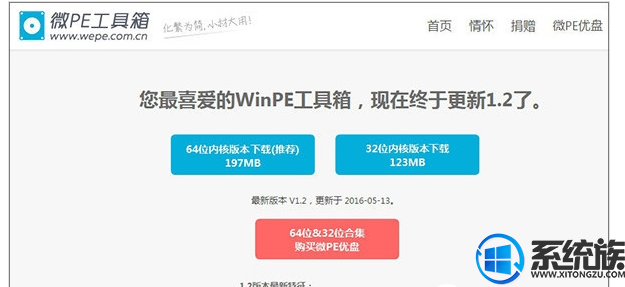
第二步. 双击安装程序,然后点击右下角左起第一个按钮,将微PE工具箱装到你的U盘上;

将WinPE安装到U盘上(右下角第一个按钮)
第三步. 把U盘插到要破解的电脑上,然后调整BIOS设置为“U盘优先启动”。当然如果你比较熟悉系统操作的话,也可以在开机过程中通过快捷键直接选择从U盘启动,两者作用是完全一样的。只不过这个键可能会因电脑而略有不同,比方说小编的笔电就是——F12;
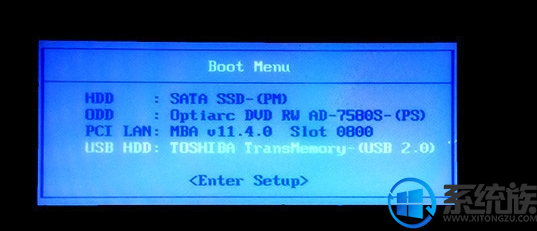
重启电脑,选择从U盘启动
第四步. 从U盘启动后,略微等上一小段时间就会进入一个特殊的界面。没错!这个就是传说中的WinPE了。好了,点击“开始”菜单→“所有程序”→“安装维护”,开始进入“Windows密码修改”模块;

选择“开始”→“所有程序”→“安装维护”→“Windows密码修改”
第五步. 在这个界面下,点击“打开”按钮,软件会首先列出系统中的所有用户名,选择你要破解的那个,然后点击“更改密码”按钮即可;
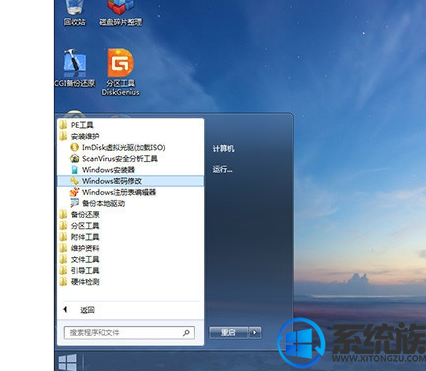
找到要破解的用户名,点击“更改密码”
第六步. 修改完密码后就算大功告成了,当然为了安全起见,程序会让你输入两次的,接下来……点击“保存更改”吧;
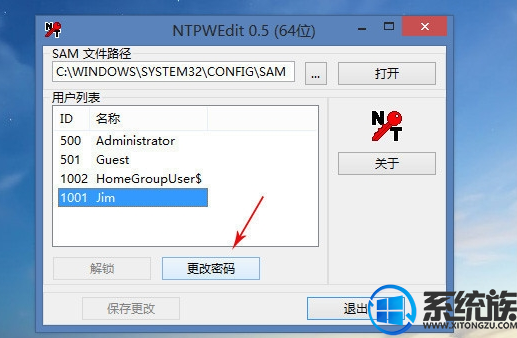
输入新密码后确定,大功告成
以上就是破解Win10开机密码的操作方法啦,感谢大家对我们系统族的喜欢和支持,有需要的小伙伴赶紧动手试试看吧,希望可以帮助到你,觉得我不错就收藏一下本文吧。
上一篇: Windows无线服务怎么打开
下一篇: Win10如何调整桌面图标之间的间距



















